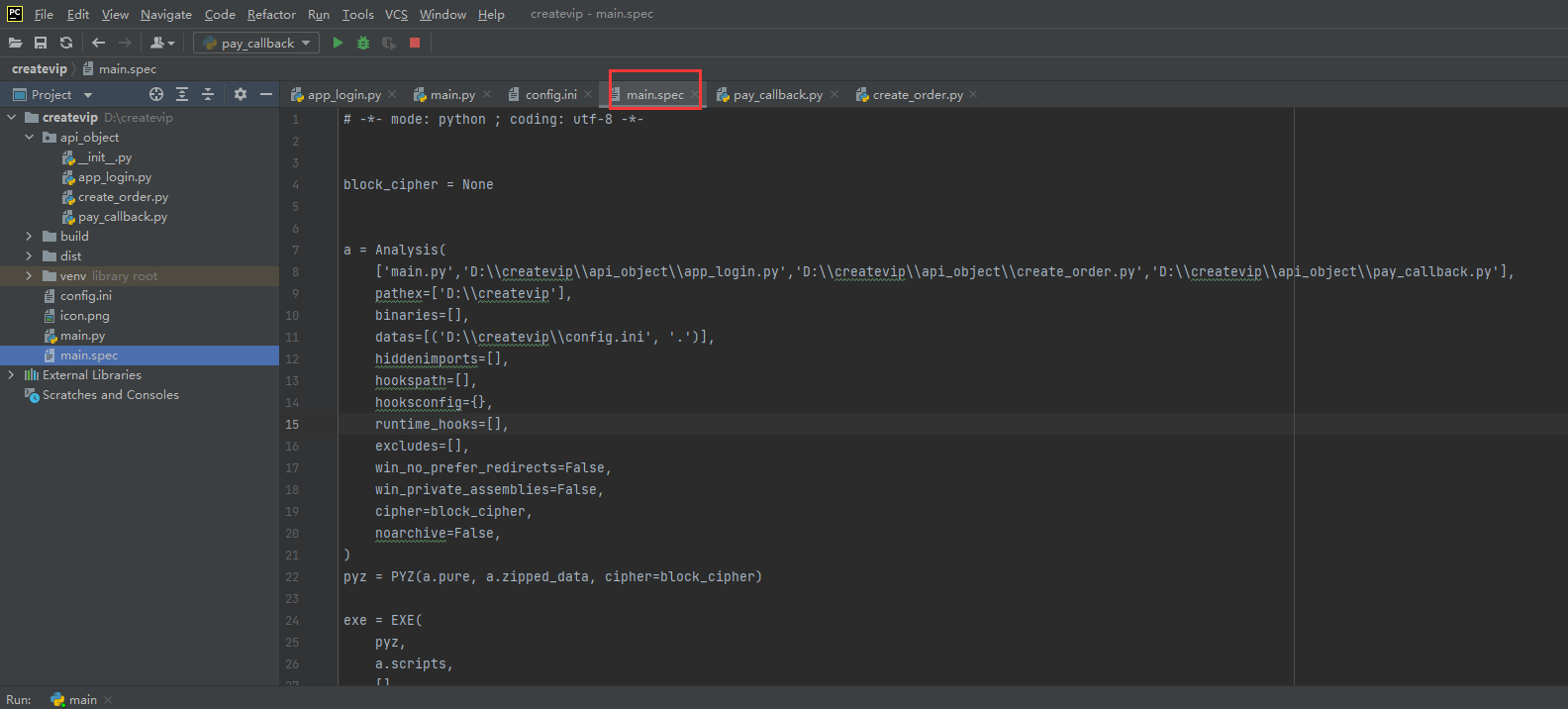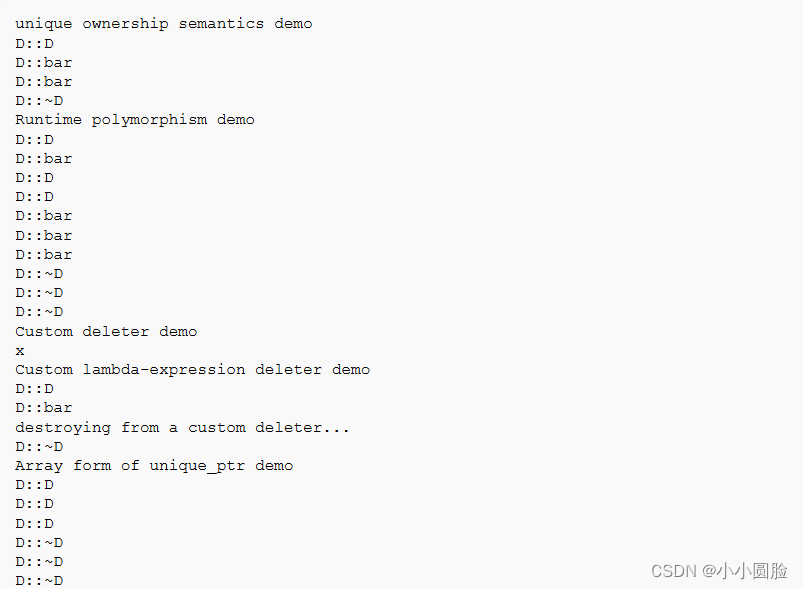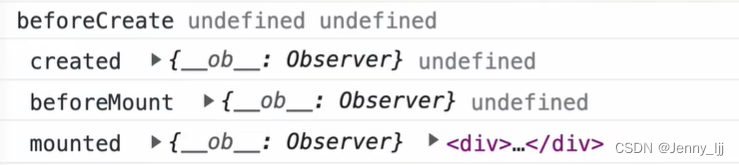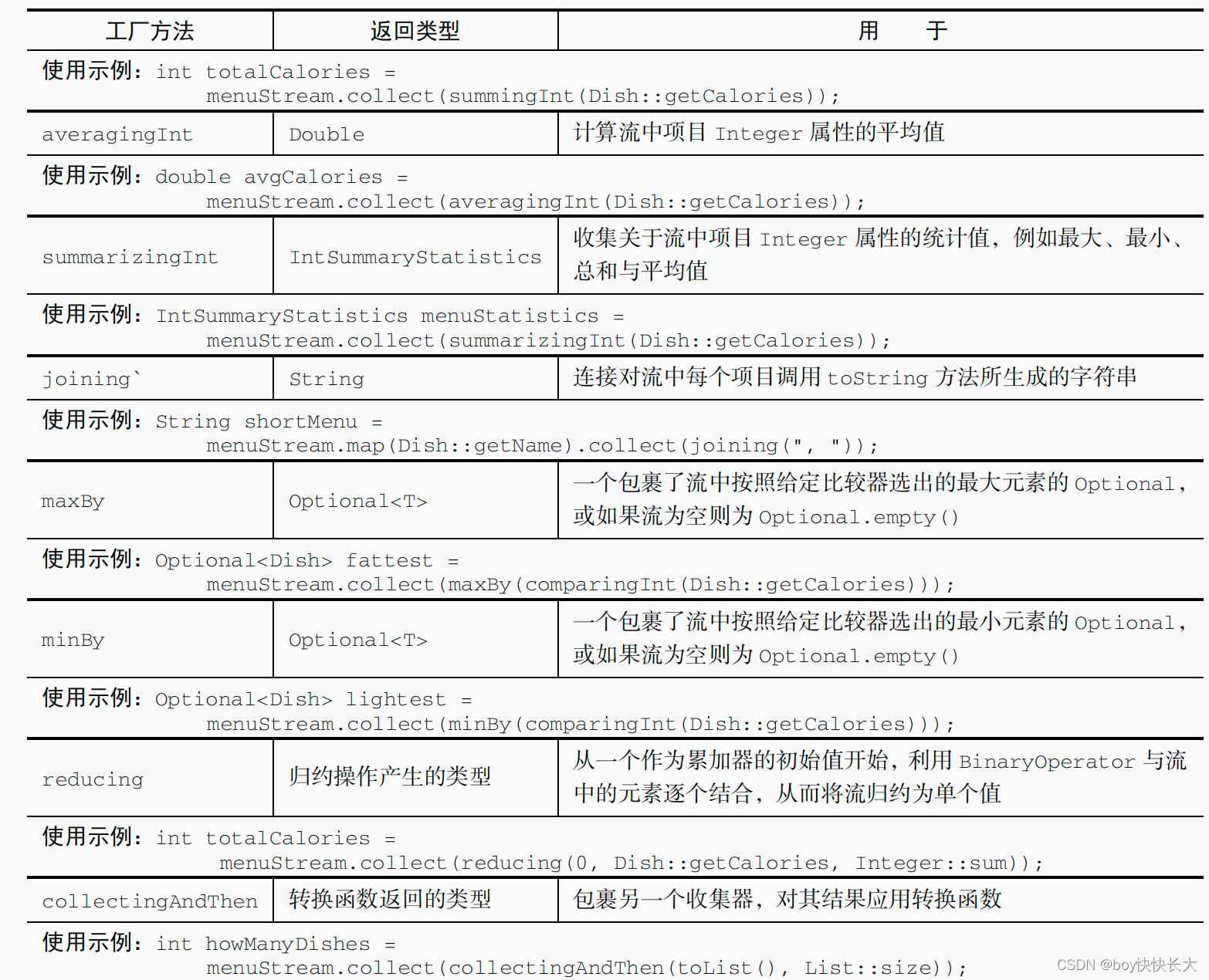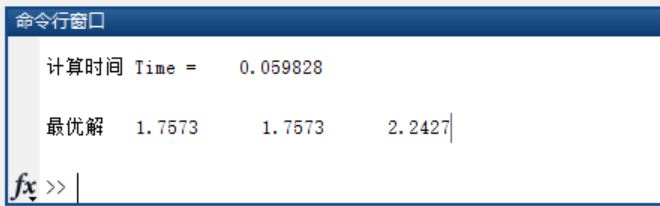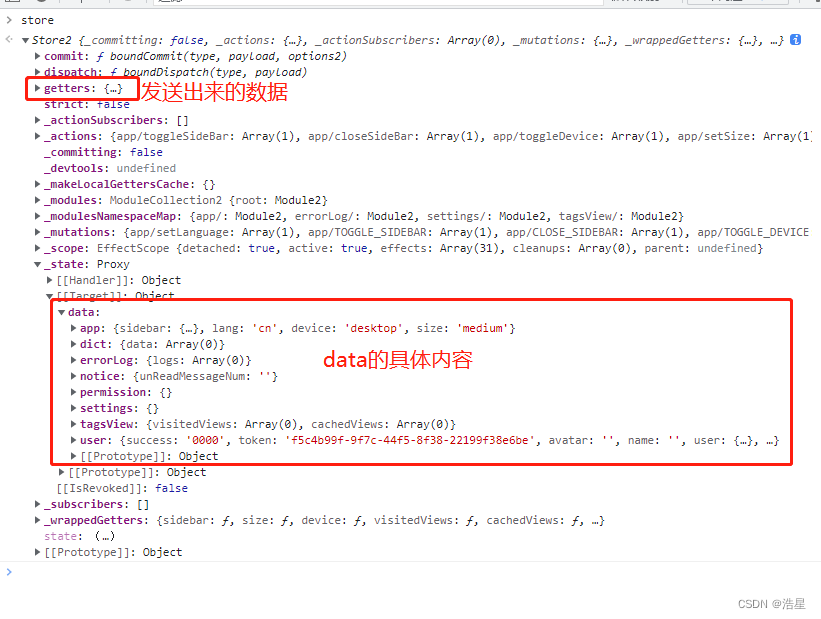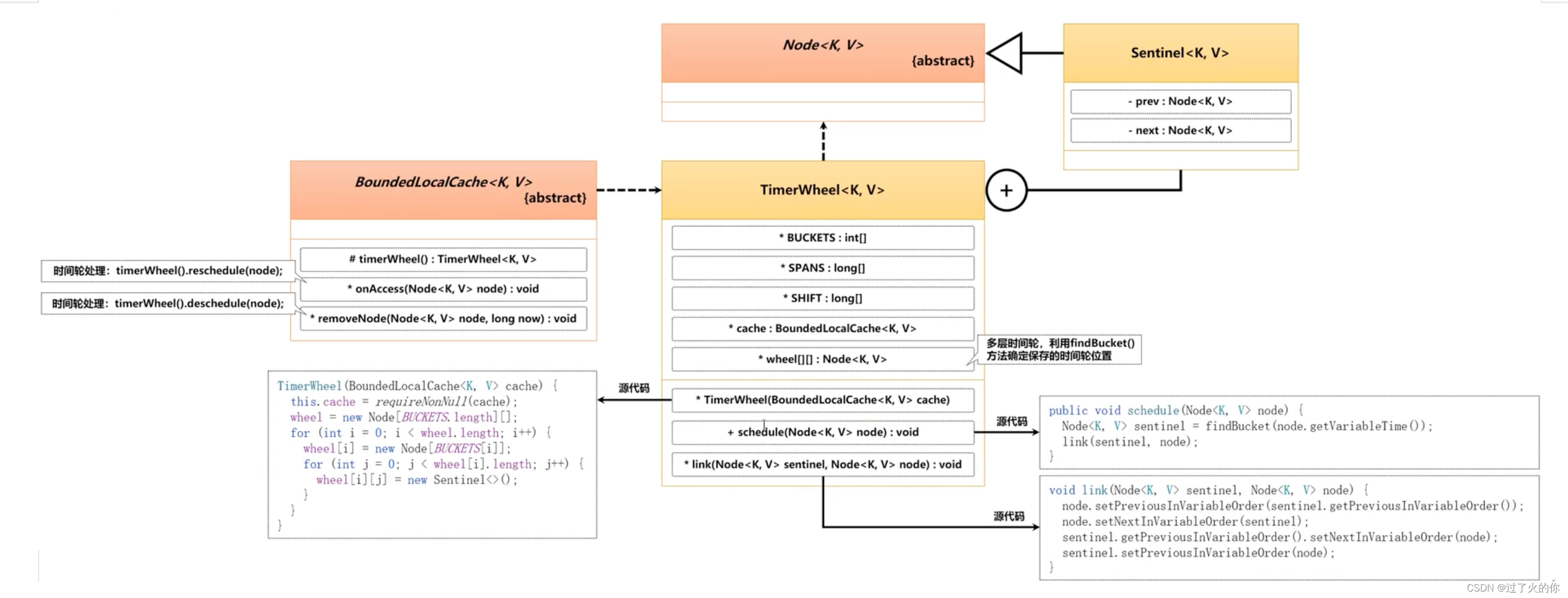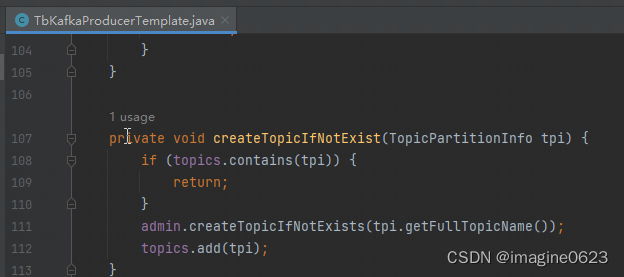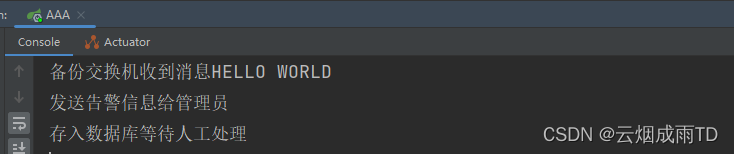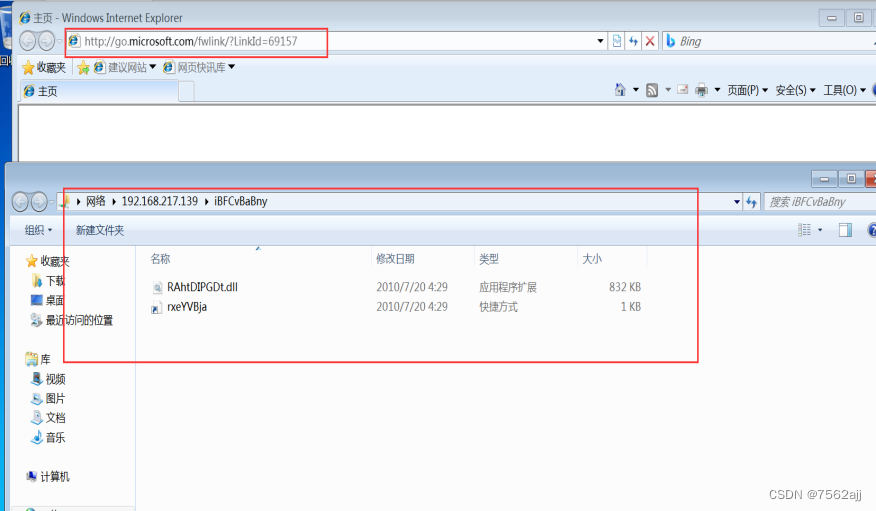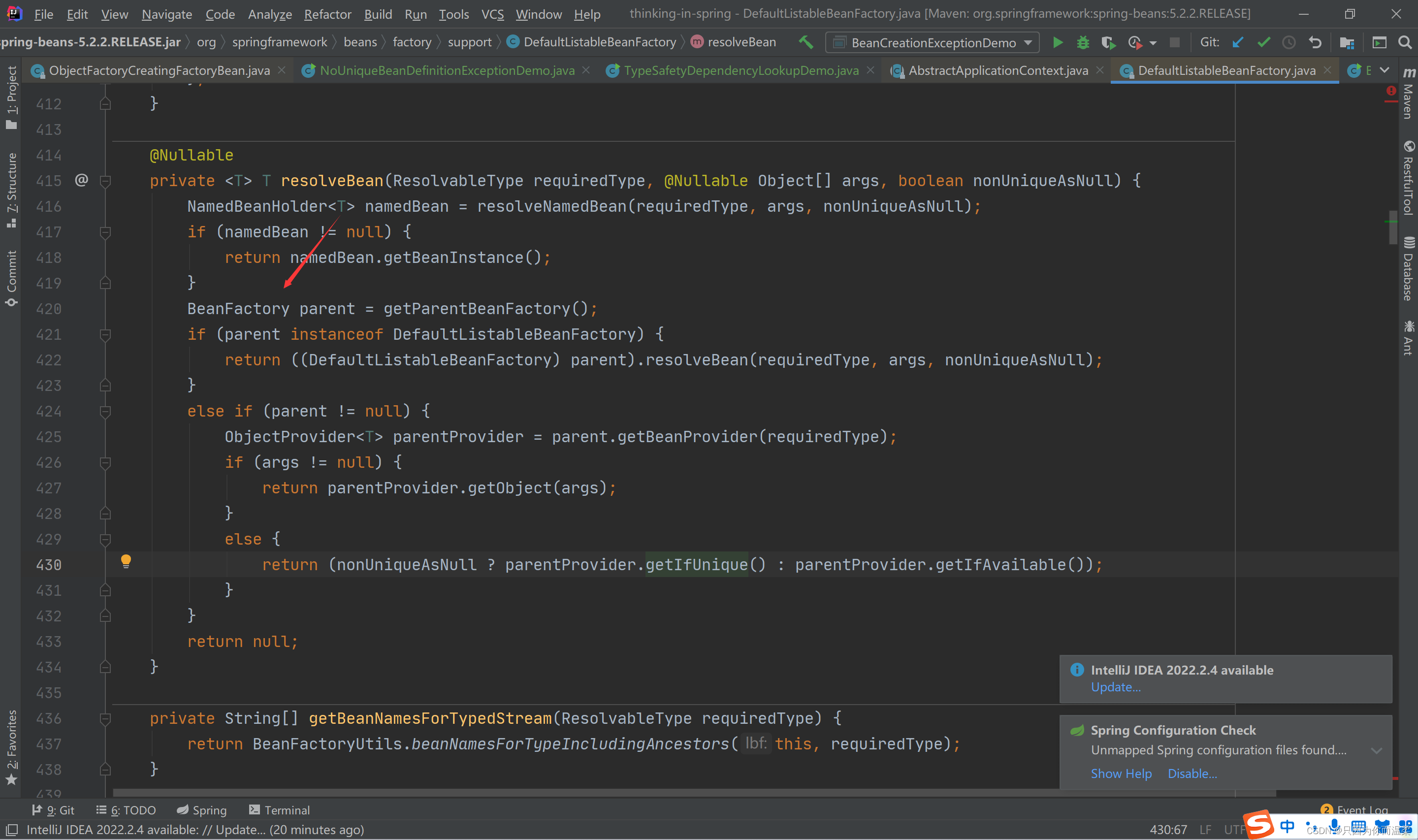我们知道,使用BrowserWindow来创建一个新的窗口,那么如果想在窗口中战胜斯更多的web内容,比如嵌入其他网站的内容,那就使用BrowserView了。
BrowserView的位置是相对于父窗口,比如:
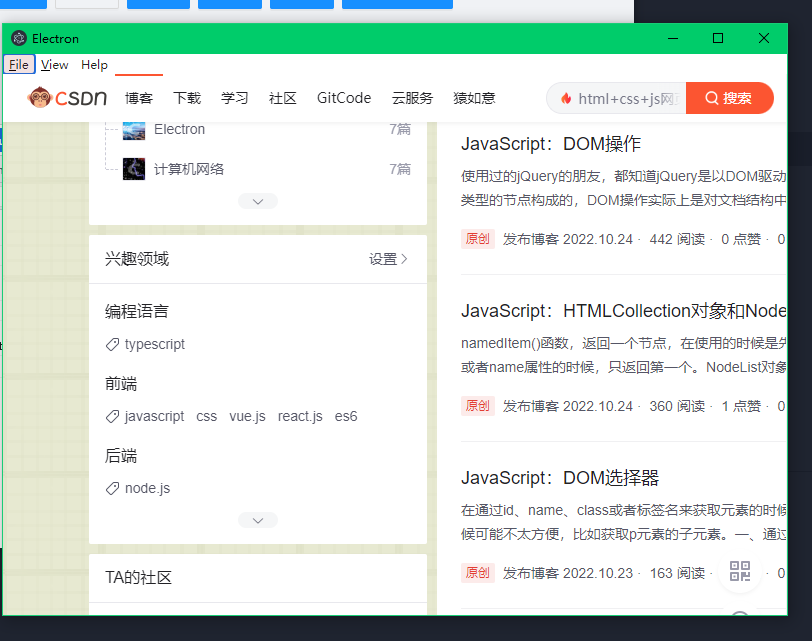
代码如下:
const win = new BrowserWindow({ width: 800, height: 600 });
const view = new BrowserView();
win.setBrowserView(view);
view.setAutoResize({
})
view.setBounds({ x: 0, y: 0, width: 800, height: 800 });
view.webContents.loadURL('https://duxinyue.blog.csdn.net/?type=blog');
BrowserView创建的对象有这几个属性:
- webContents:主要是负责渲染和控制网页,比如我们要在网页中加载一个连接:
view.webContents.loadURL('https://duxinyue.blog.csdn.net/?type=blog'); - setBounds(),调整视图的位置和大小的,也可以移动到窗口边界,比如:设置代码:
view.setBounds({ x: -50, y: 0, width: 800, height: 800 });
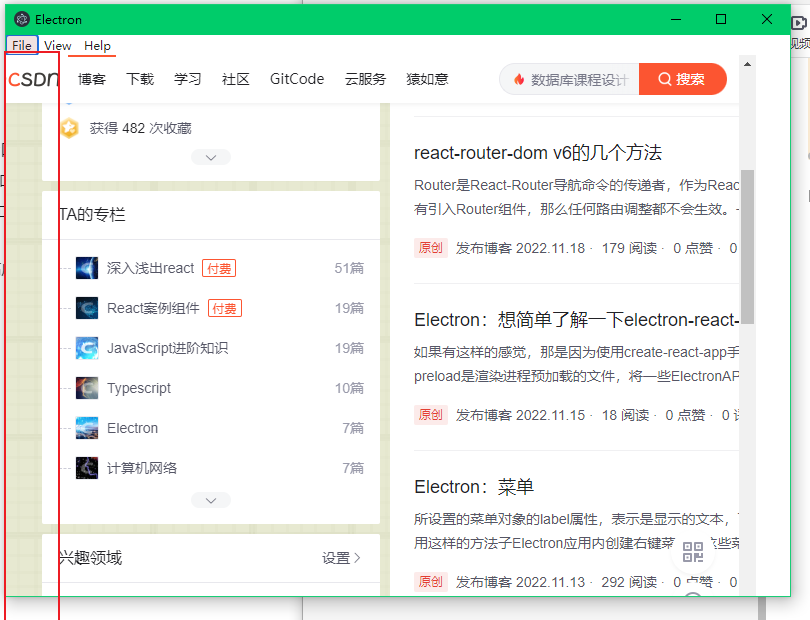
视图超出了窗口边界。
3. setAutoResize,设置视图自适应大小的,比如我们点击窗口的最大化时候,视图的尺寸能够和窗口的大小自动变化。
setAutoResize接收的参数是一个对象,有以下几个属性:
width: boolean(可选) - 如果为true,视图宽度跟随窗口变化。 默认值为 false
height: boolean(可选) - 如果 true,视图的高度将增长和缩小 与窗口。 默认值为 false
horizontal: boolean (可选) - 如果为 true,视图的x轴和宽度将随着窗口的大小变化等比例缩放。 默认值为 false
vertical:boolean(可选) - 如果 true,视图的y位置和高度将增长 和收缩比例与窗口。 默认值为 false。
- setBackgroundColor方法是设置视图的背景颜色,默认是白色。
关于BrowserView的完整设置如下:
const win = new BrowserWindow({ width: 800, height: 600 });
const view = new BrowserView();
win.setBrowserView(view);
view.setAutoResize({
width:true,
height:true,
horizontal:true,
vertical:true,
})
view.setBounds({ x: 0, y: 0, width: 800, height: 800 });
view.setBackgroundColor("rgb(32,54,132)")
view.webContents.loadURL('https://duxinyue.blog.csdn.net/?type=blog');
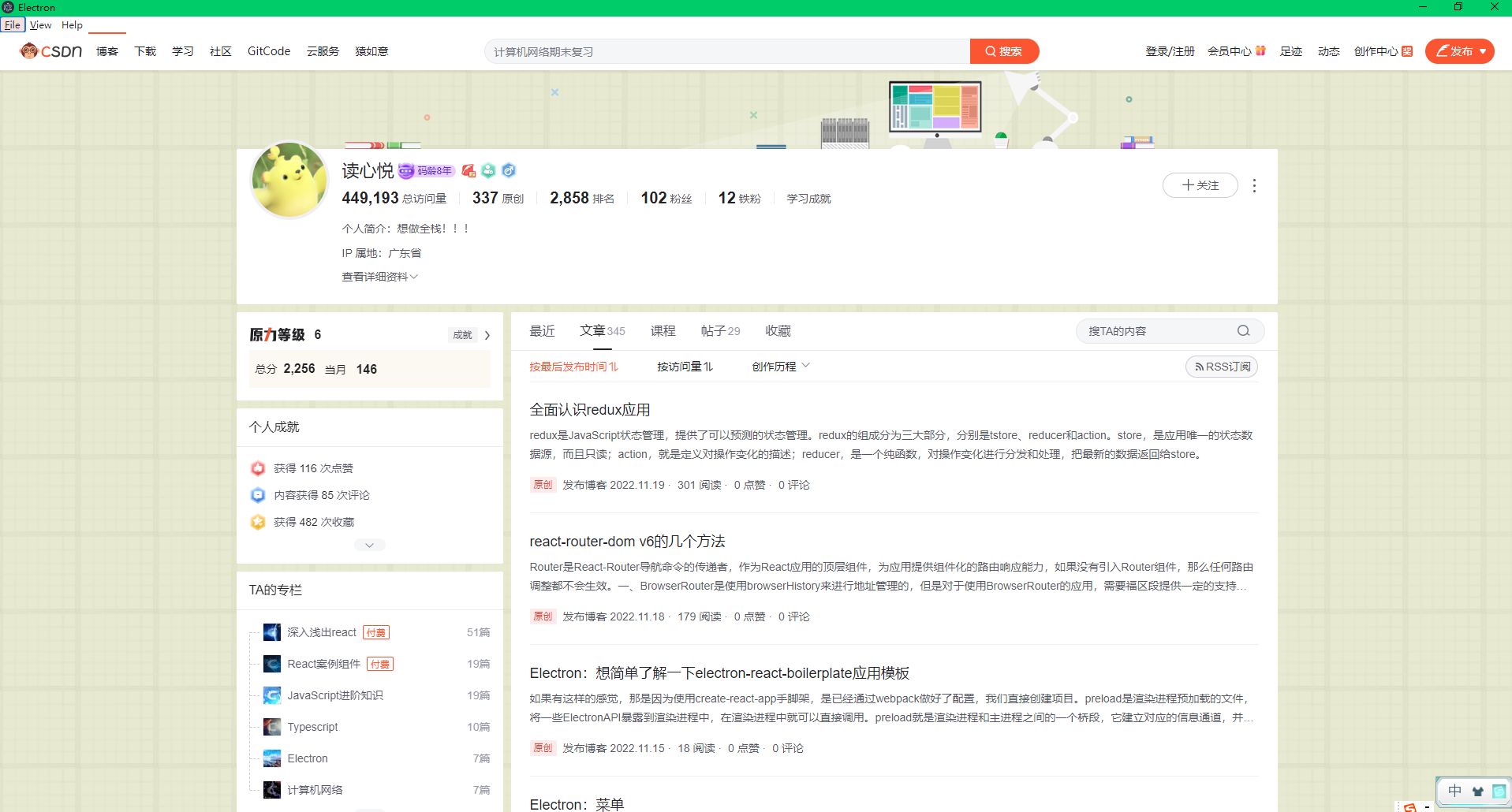
这就是BrowserView的相关设置。